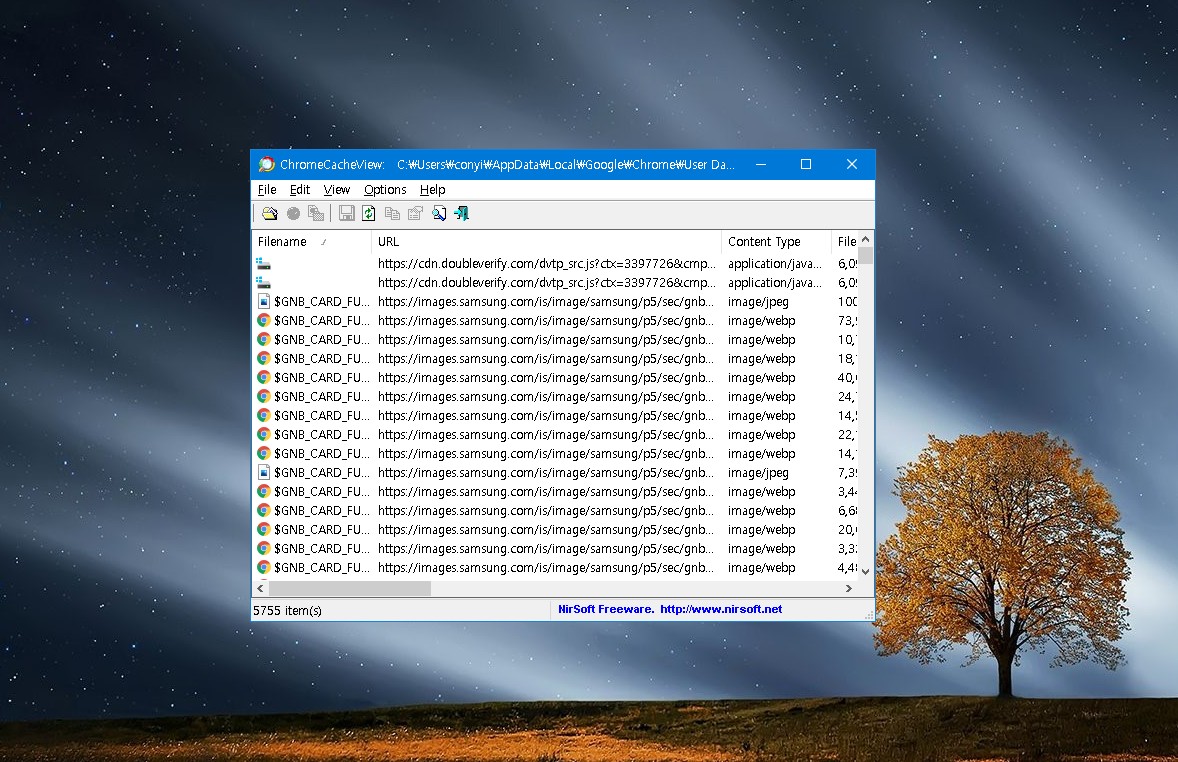크롬브라우저 캐시 파일 보는 방법
IT,PC,모바일,스마트폰 정보와 팁 그리고 제품리뷰와 생활정보
크롬브라우저 캐시 파일 보는 방법
대부분의 웹 브라우저는 캐시를 사용하고 있는데요. 웹브라우저의 캐시는 웹페이지에 사용되는 이미지나, CSS, JavaScript 등 필요한 웹리소스를 PC 에 저장을 해놓고 동일한 웹사이트에 접속할때 캐시에서 로드 할수 있도록 합니다. 그러면 다시 인터넷에서 다운로드 할 필요가 없으니 다운로드 하는것보다 조금더 빠르게 웹 페이지를 보여줄 뿐만 아니라, 데이터 사용량도 줄어 들게 되겠죠.
그래서 캐시를 가끔 그냥 두게 되면 이미지등 덩치가 큰 파일들이 많이 저장이 되어서 사이즈가 커버리게 되죠. 때문에 가끔은 캐시를 정리를 해주는것도 좋습니다.
이번 포스팅에서는 이런 크롬브라우저 캐시 파일 보는 방법에 대해서 알아 보려고 하는데요. 캐시 파일을 봐서 뭐하나요? 라고 생각할수도 있겠지만 가끔 없어진 사이트나, 필요에 의해서 캐시에 저장된 파일을 봐야 하는 경우도 있습니다. 이런 경우에 도움이 될수 있는 정보이니 참고해 주세요 ^^
크롬 브라우저 캐시 보는 프로그램 : ChromeCacheView
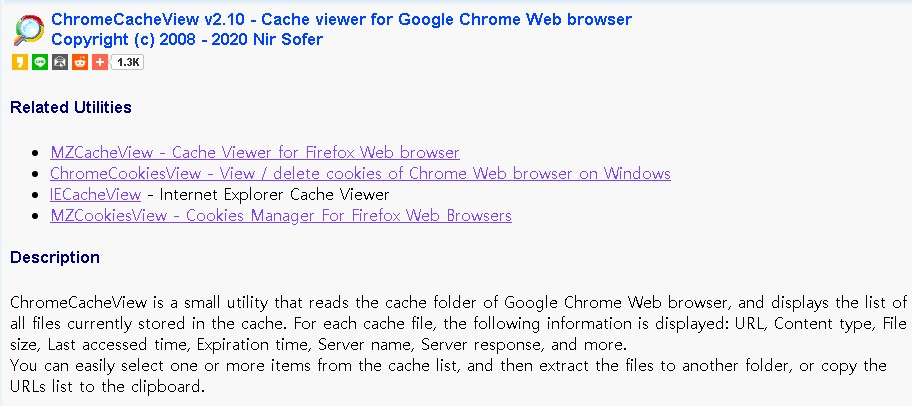
링크 클릭 하시면 프로그램을 다운받을수 있는데 설치형은 아니고 바로 실행해서 사용할수 있는 프로그램입니다.
프로그램을 실행 하시면 기본 크롬 캐시 폴더에서 캐시를 불러와서 리스트업해서 보여 주게 됩니다. 여기에서 볼수 있는 정보는 파일 이름과 해당 파일이 이용되는 URL 파일 종류와 사이즈 마지막 읽어들인 시간, 서버 주소등 다양한 정보를 볼수가 있습니다.
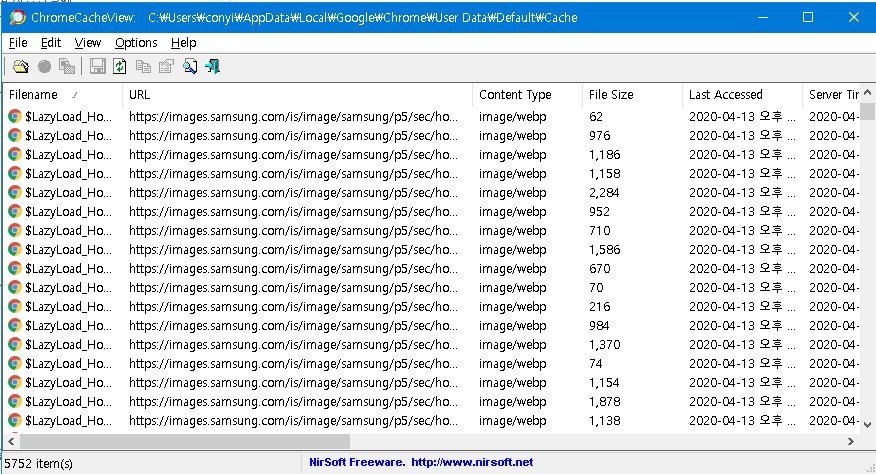
실제로 크롬 캐시파일은 캐시 폴더에 파일로 존재하는건 아니고, DB 화 되어서 파일탐색기에서는 볼수가 없습니다. 그래서 크롬 캐시뷰어 프로그램이 존재 하는거죠.
여기에서 이미지 파일등은 열어서 볼수가 있습니다. 파일을 열고자 하는 프로그램을 지정해서 볼수도 있고, 기본 크롬브라우저를 이용해서 해당 파일을 열어 볼수 있습니다.
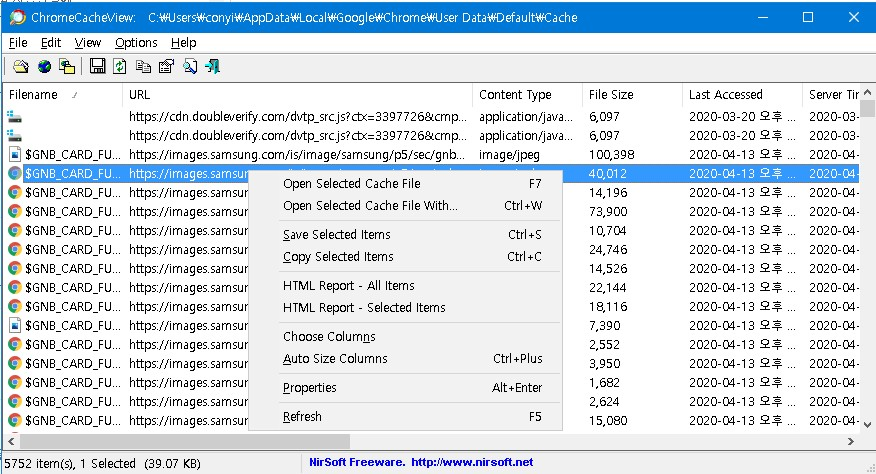
그리거 그냥 더블클릭을 하시면 해당 캐시 파일에 대한 자세한 정보를 볼수가 있습니다. 리스트에 보여주는 내용하고 동일 하지만 조금더 보기에는 편한거 같네요.
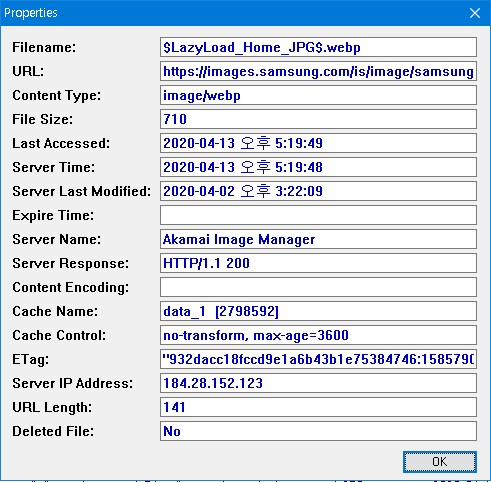
크롬브라우저의 경우에는 설정에서 캐시 파일을 정리 할수 있지만 크롬캐시뷰어에서도 캐시를 정리 할수가있습니다. 원하는 파일만 지울수도 있고, 전체 선택해서 지울수도 있습니다. 아무래도 용량이 큰 캐시 파일같이 소팅해서 일부분만 정리 하는것도 괜찮은 방법입니다.
캐시가 있고 없고는 웹 페이지를 로드 할때 확실히 속도차이가 날수 있습니다. 요즘 같이 인터넷이 아무리 빠르다고 해도 말이죠. ^^
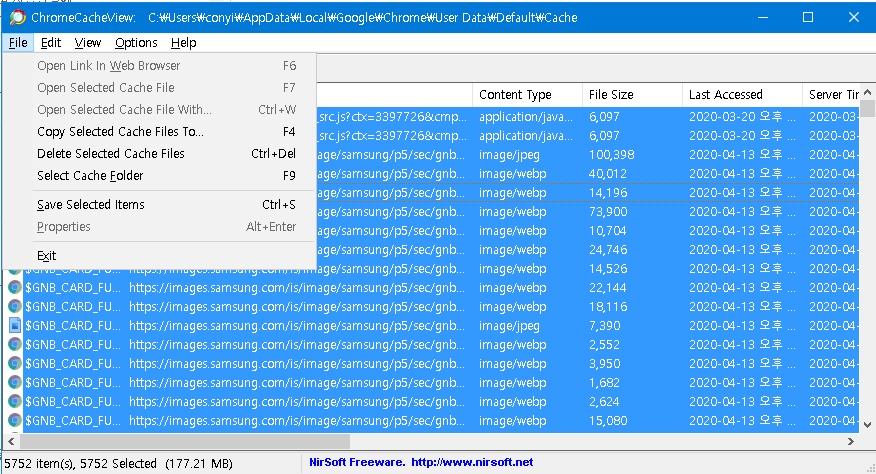
이상으로 크롬의 캐시파일을 볼수 있는 크롬캐시뷰어에 대해서 알아 보았습니다. 아마도 대부분은 사용할일이 없는 프로그램이기는 하지만 그래도 혹시 필요하신 분 있으시다면 참고 하시면 좋을거 같습니다.
그럼 포스팅이 조금은 도움이 되셨길 바라면서 이만 글 마치도록 할께요. 조금이라도 도움이 되셨다면 아래에 있는 구독 & 공감 & 댓글 부탁 드립니다. 감사합니다. ^^